新手 LINE 電腦設定
本說明以 Android 手機系統為範例 (iPhone 請比照辦理即可)。
|
當然你必須到 LINE 的官方網站選擇你要下載的軟體,目前支援作業系統包含 Windows、Windows 8 與 Mac OS X 作業系統。
|
一、安裝程式

安裝電腦版 LINE 軟體的方法很簡單,按兩下執行安裝程式、選擇中文(繁體) 再按 OK 按鈕,即可開始安裝。 再按 OK 按鈕,即可開始安裝。

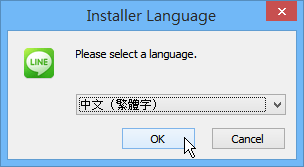

請依照一般軟體安裝方法,按下一步…等按鈕,按一按馬上就可以搞定。

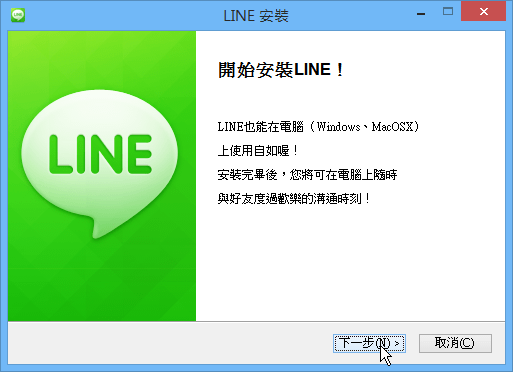
|
安裝好軟體並啟動之後,畫面中會出現兩種登入方式:
第一種
是先在智慧型手機上綁定郵箱地址,並且設定你的帳號密碼,也就是給你的 LINE 一組電子郵件與密碼的帳戶 (如下第二步驟)。
第二種
就是切換到使用行動條碼登入標籤,接著用手機版 LINE 的添加好友 QR 碼功能,來偵測桌面上的 QRCode,偵測成功後就能登入。
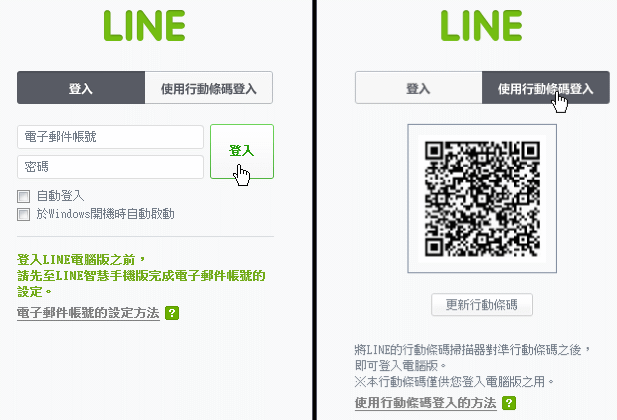
|
二、綁定 Email 地址與密碼登入

在手機中開啟 Line App 點選設定 我的帳號號。 我的帳號號。

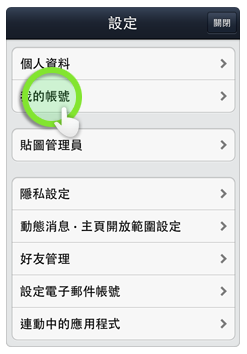
|
三、設定電子郵件帳號

第一次會顯示未設定 設定電子郵件帳號。 設定電子郵件帳號。

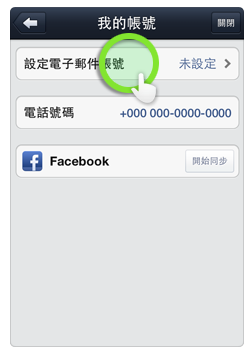
|
四、輸入電子郵件帳號與密碼

輸入電子郵件帳號與密碼 設定。 設定。

|
五、設定完畢請點選確定

|
六、原本顯示未設定的位置此時已出現設定成功

|
七、重新進入軟體並輸入剛剛所設定的電子郵件及密碼就可以登入了,登入後即可看到您的聯絡人列表
|
|
提醒您:若將 LINE 的智慧手機版安裝在平板電腦上使用,您將無法在智慧手機上使用相同的帳號內容。
|
本報導資料來源:本資料取自 LINE 台灣官方 BLOG官方網站教學
|
 本報導內容或資料,因限人力、時間,非教學會員,不接受任何使用上的教學與指導,敬請見諒。 本報導內容或資料,因限人力、時間,非教學會員,不接受任何使用上的教學與指導,敬請見諒。
 如果你喜歡這篇辛苦蒐集整理出來的報導資料,歡迎原文轉載並註明出處,以示尊重個人智慧財產,謝謝你的合作。 如果你喜歡這篇辛苦蒐集整理出來的報導資料,歡迎原文轉載並註明出處,以示尊重個人智慧財產,謝謝你的合作。
 如果你願意於貴站或部落格中介紹本站,歡迎使用複製網頁研習室連結語法,再次感謝你的支持與愛護。 如果你願意於貴站或部落格中介紹本站,歡迎使用複製網頁研習室連結語法,再次感謝你的支持與愛護。
|
|
版權所有 - 網頁研習室 - 李文能于 101 年 12 月 31 日整理
|